文章来源:深圳市可视化BIM
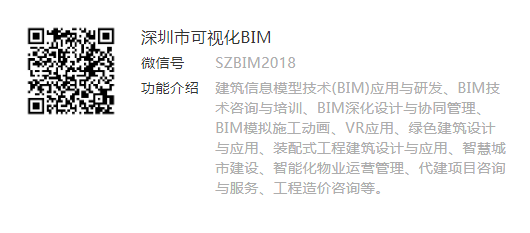
经常会碰到各种各样的revit操作问题,但是有时间的时候,我愿意抽时间出来慢慢研究,我认为这是一个BIM从业者必备的职业素养,不断的思考发现问题,不断的解决过程中遇到的问题,这——才是我认为最重要的!就够了。
今天呢,想和大家一起分享一个结构柱操作时,最简单的一个细节问题,就是有时候放置结构柱的时候,结构柱的截面在放置的时候,并不能显示,这样往往造成一种盲目放置的假象,随意放置,过后还要用对齐来修改,很不方便,往往将简单的操作复杂化,问的人多了,也就放在了心上,今天也抽了一些时间来研究了一下,摸索出了一套解决方案,分享给小伙伴们,希望大家在实际工作中能用得上,用的时候,这个效率也可以得到提升!
话不多说,先说说我的解决思路,由于本人天赋有限,实在是没有太多的天赋来发挥,思路也比较简单。
思路如下:
一、修改识图属性里面的基线
二、修改结构柱的材质
验证操作结果如下:
一、修改基线可以成功,但是类似于曲线救国,有很多不足之处
二、貌似没什么问题,反复验证过了
操作验证的经验分享:
第一种方法呢,其实也是能实现的,就是在视图属性栏,找到基线栏,将基线修改为无(或者接近正负零标高),然后再去放置结构柱,会出现结构柱截面的预览。
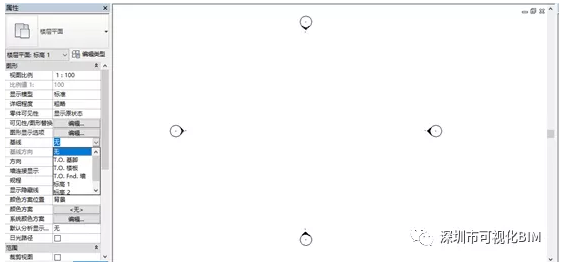
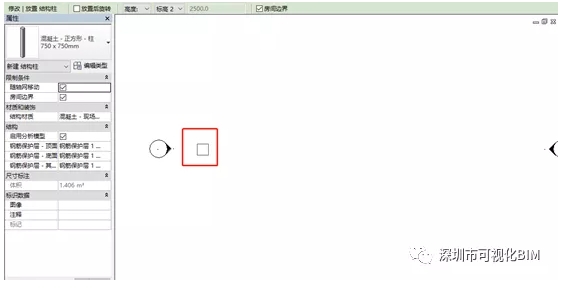
到这里了,心里有点窃喜,有点小惊喜吧,但是咋不能失去理智,要对问问题的小伙伴负责,继续操作验证,接下来切换到上一层的楼层平面去验证一下
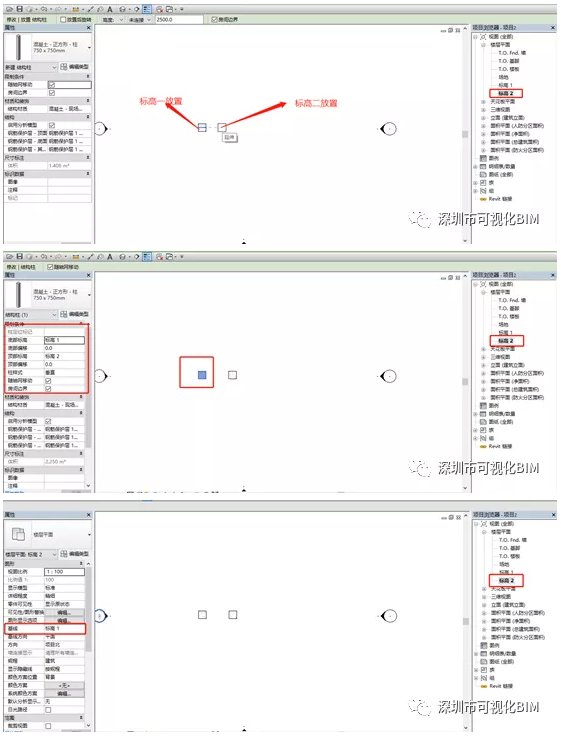
基线为下层标高的情况下,可以实现,接下来试一下基线改为无的情况
好了,到这里基本可以断定,在视图属性栏,修改基线为无或者下一层标高,都可以达到我们实现预览的条件,但是紧接着,问题来了,我们将基线改为无或者下一层标高的时候,可以看到下一层的柱子,根据我的实际操作经验,其实下一层的东西,应该都是可以看见的(链接cad图纸,下一层的墙梁板柱),这样的话,操作起来很不方便,眼花缭乱的,实在是太过痛苦,只能放弃了(虽然有其它的解决方案,太过于复杂了,在此不表),也就是这种方法被我无情的抛弃了。
好了接下来说说第二种方法的思路经过,或许需要靠一点灵感吧
终日而思,不如须臾之所学,冥思苦想,我就在想啊,在视图属性栏里改参数,可以实现,那么能不能在结构柱的属性栏里面改参数呢?带着这个思维,我看了一眼结构柱属性栏的参数行,也没有几个,如图:
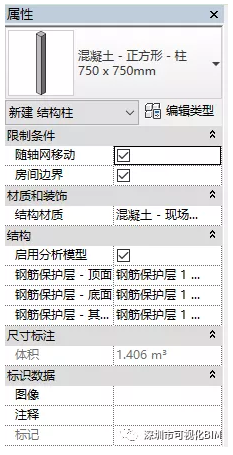
初步判断,排除法,启用分析模型,不影响这个,排除,随轴网移动不影响,排除,房间边界不影响排除,接下来能改的就只有材质:混凝土——现场浇注
那我心里的疑惑就躲起来了,为什么结构柱一载进来就有材质?为什么结构柱材质参数是实例参数?为什么?
好,静下心来,要不改一个材质看看
在放置的过程中,将材质由混凝土——现场浇注混凝土改为混凝土——现场浇注
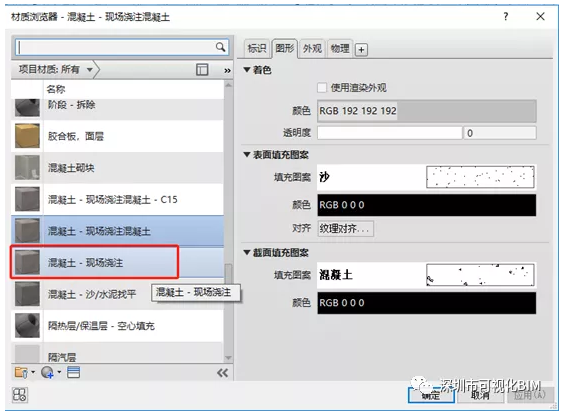
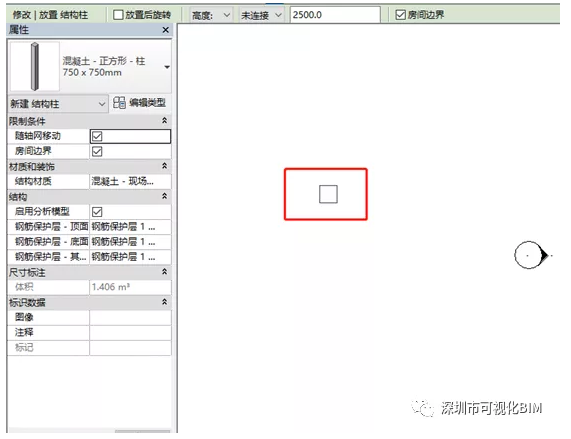
预览的时候,是可以的,那么换个任意楼层试一下
结果证明,第一次放置没有预览,我的心好累,还好稳住,顶住压力,多放置了一次,奇迹出现了,有预览了,好了到此应该是比较系统的测试完成了。
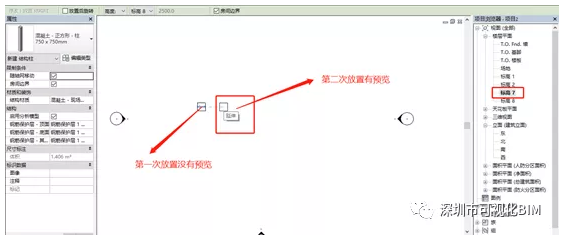
那么怎么将结构柱放置时改为有预览呢?答案是:放置之前改个材质,就完成了,分分钟搞定。
Revit中文网作为国内知名BIM软件培训交流平台,几十万Revit软件爱好者和你一起学习Revit,不仅仅为广大用户提供相关BIM软件下载与相关行业资讯,同时也有部分网络培训与在线培训,欢迎广大用户咨询。
网校包含各类BIM课程320余套,各类学习资源270余种,是目前国内BIM类网校中课程最有深度、涵盖性最广、资源最为齐全的网校。网校课程包含Revit、Dynamo、Lumion、Navisworks、Civil 3D等几十种BIM相关软件的教学课程,专业涵盖土建、机电、装饰、市政、后期、开发等多个领域。
需要更多BIM考试教程或BIM视频教程,可以咨询客服获得更多免费Revit教学视频。
转载请注明来源本文地址:https://www.tuituisoft/blog/13220.html